环境配置
模拟器开始 Root 权限系统磁盘可写入

系统会提示重启,重启完成后安装狐狸面具
面具设置
打开狐狸会提示请求超级用户访问权限,选择永远记住,点击允许



下面需要主要,需要有下面三个选项,不然重启一下模拟器

点击右上角的×,进行重启虚拟机
提示异常状态
前往文件管理器下 /system/xbin 路径下找到 su 文件,长按删除,提示操作失败?再删除一次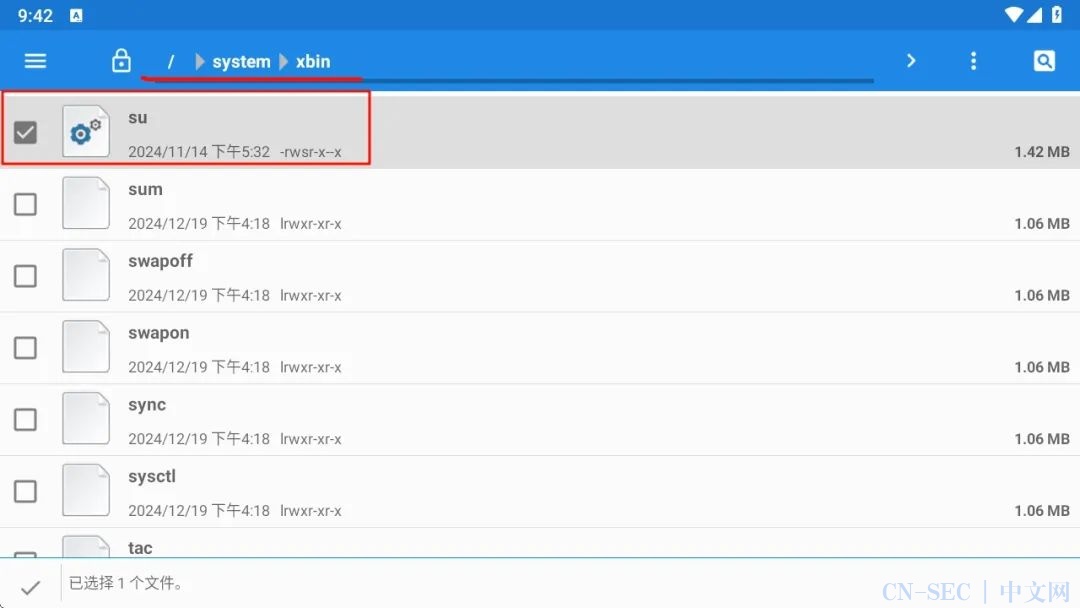
显示版本号:面具配置完成
[!注意]
特别注意:有些教程会让关闭 Root 权限
如果是9.0.19之前的版本,可以直接用关闭ROOT权限替代删除su文件,这个方法只是删除系统自带的su,并不是字面意义的关闭ROOT,因为面具就是ROOT工具,刷入面具之后,ROOT被面具接管,su(superuser/超级用户)是系统自带的root管理,两个同时存在会冲突,所以要删除一个。但是在9.0.20之后的版本,由于自带的关闭ROOT不仅会删除自带的su,也会连带面具的root文件一起删除,成了真的关闭了root,也就关闭了面具。所以新版本直接删除su文件,不关闭root。也就说,9.0.19之前,你关闭ROOT也只是删除自带su文件,并不是真正的关闭了root,因为真正关闭了root就等于关闭面具和su,就真没ROOT了

进入设置,打开 Zygisk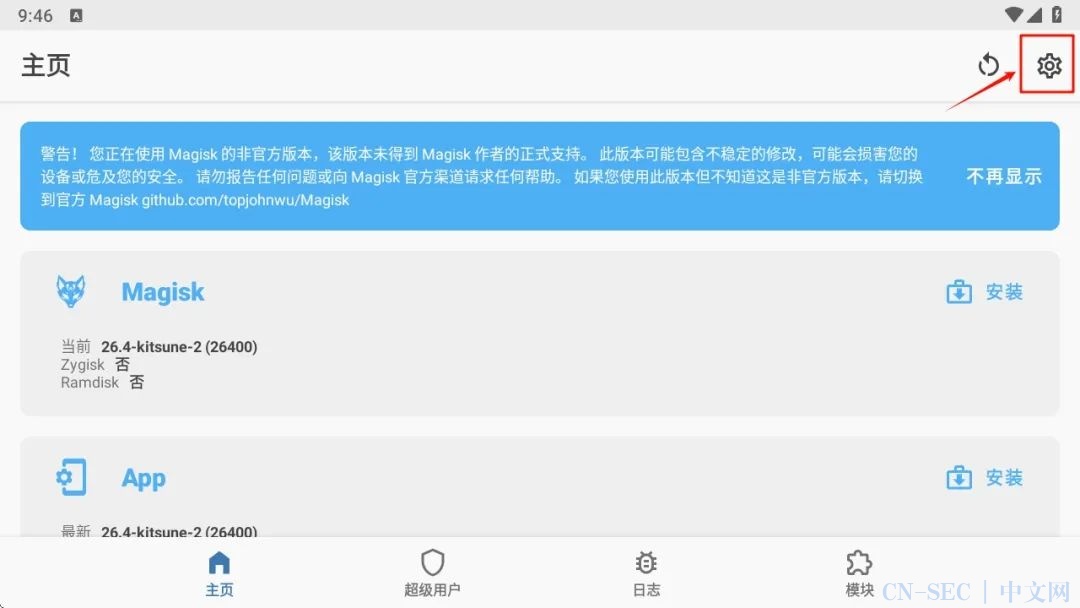
重启完成后,需要刷入 LSP 模块
将软件导出,会提示打开了一个文件夹
将模块放入文件夹
点击更多,打开共享文件夹
查看安卓共享路径
打开面具,安装模块




重启模拟器,记住是按右上角,叉掉模拟器
打开面具,你会发现安装完成了
然后,将 LSP 拖入模拟器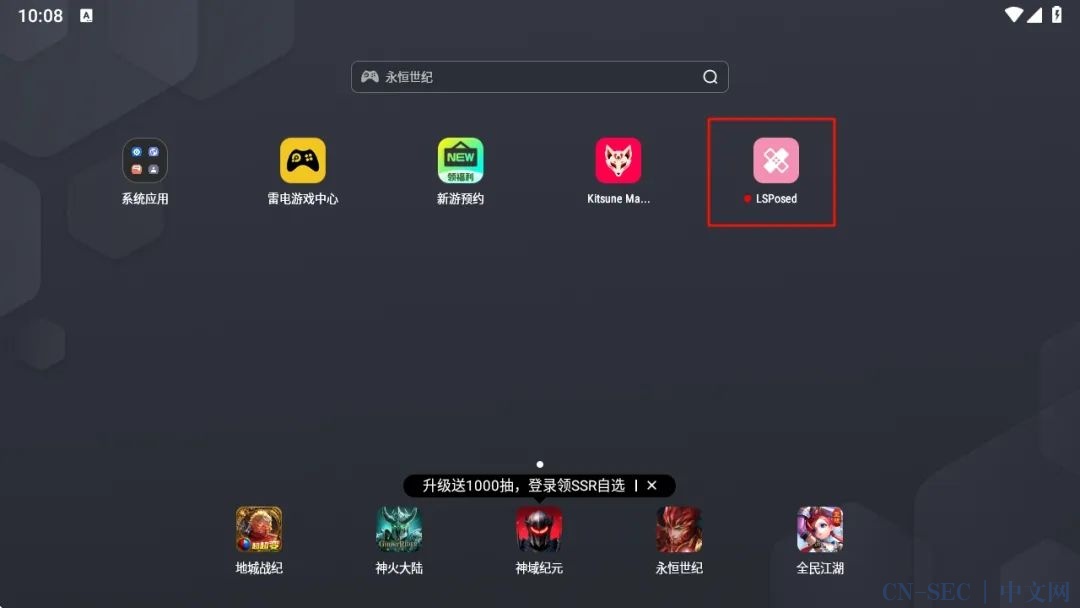
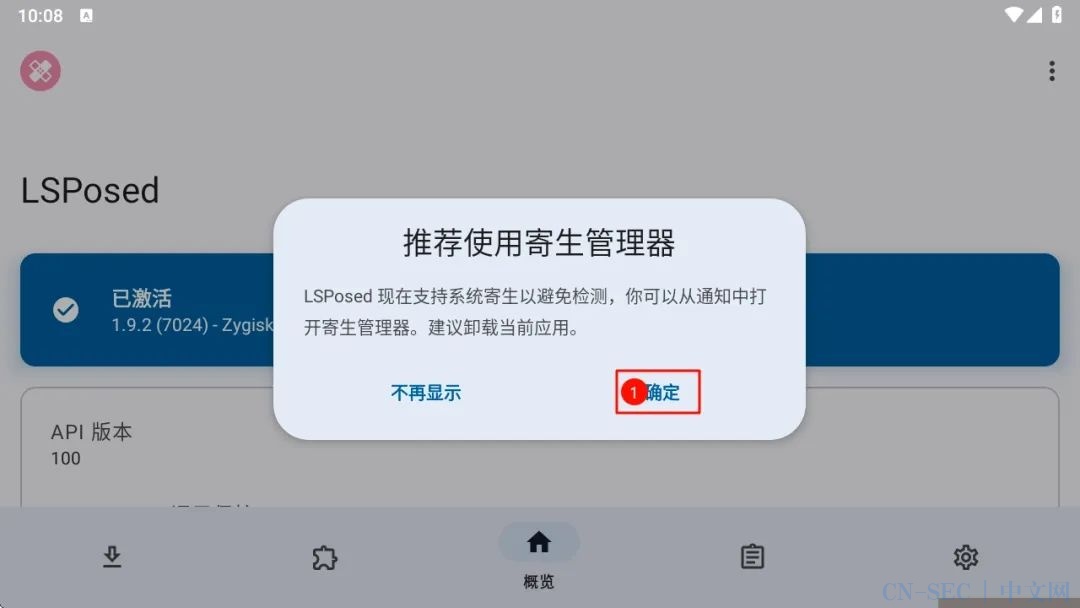
至此,基于雷电的面具+LSP 环境搭建完成
· 今 日 推 荐 ·

本文内容来自吾爱破解,如有侵权请联系删除
原文始发于微信公众号(逆向有你):安卓逆向 -- 模拟器环境搭建中遇到的环境配置问题
- 左青龙
- 微信扫一扫
-

- 右白虎
- 微信扫一扫
-


















评论